iphone13怎么恢复出厂设置?iphone13还原所有设置教程
(福利推荐:你还在原价购买阿里云服务器?现在阿里云0.8折限时抢购活动来啦!4核8G企业云服务器仅2998元/3年,立即抢购>>>:9i0i.cn/aliyun)
iphone13遇到不能解决的问题,可以尝试恢复出厂设置,下面是小编带来的恢复出厂设置的方法。
iphone13怎么恢复出厂设置?
打开【手机主菜单】,点击选择【手机设置】选项。

在显示的页面上,点击选择【通用】菜单。

往下滑动页面,点击选择【还原】菜单,继续下一步的操作。

点击选择【还原所有设置】,其他的可以选择还原部分设置。

接下来输入【手机密码】,验证以后才可以继续往下操作。

最后点击【还原所有设置】,等待手机删除数据重新开机就可以了。
注意:
如果想要删除所有内容恢复成新机状态,则需要点击【抹掉所有内容和设置】。

推荐阅读:
iPhone13怎么截屏/截图?iPhone13手机四种截屏方法
iphone13忘记锁屏密码怎么办?iphone13找回锁屏密码的两种方法
到此这篇关于iphone13怎么恢复出厂设置?iphone13还原所有设置教程的文章就介绍到这了,更多相关iphone13怎么恢复出厂设置内容请搜索程序员之家以前的文章或继续浏览下面的相关文章,希望大家以后多多支持程序员之家!
相关文章

iPhone13怎么辨别真假和二手?iPhone13辨别真假/二手翻新机的方法
最近iPhone13销量火爆,很多网友担心买到假货或二手货,那么iPhone13怎么辨别真假和二手?这篇文章主要介绍了iPhone13辨别真假/二手机的方法,需要的朋友可以参考下2021-09-23
iPhone13怎么关闭后台应用?iPhone13关闭后台运行程序的方法
iPhone13怎么关闭后台应用?这篇文章主要介绍了iPhone13关闭后台运行程序的方法,需要的朋友可以参考下2021-09-23
iphone13忘记锁屏密码怎么办?iphone13找回锁屏密码的两种方法
iphone13忘记锁屏密码怎么办?这篇文章主要介绍了iphone13忘记锁屏密码解决办法,需要的朋友可以参考下2021-09-23
iphone13全系列续航对比 iphone13续航时间多久
iphone13现在已经发布了,但是作为苹果手机续航已经是老问题了,那么这次的iPhone13续航怎么样呢,下面我们就用iPhone12作为对比,希望对大家有所帮助2021-09-23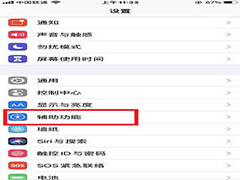 很多智能手机都带有来电闪关灯功能,因为效果好,也是受到了很多朋友的喜欢。那么iPhone13Pro的来电闪光灯是怎么设置的呢?快和小编一起来看看吧2021-09-23
很多智能手机都带有来电闪关灯功能,因为效果好,也是受到了很多朋友的喜欢。那么iPhone13Pro的来电闪光灯是怎么设置的呢?快和小编一起来看看吧2021-09-23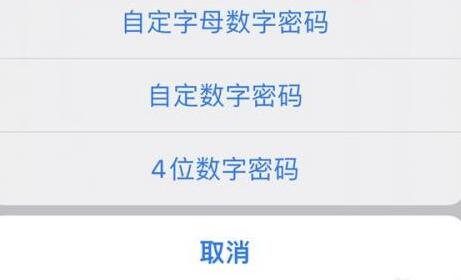
iPhone13怎么设置锁屏密码?iPhone13数字/字母锁屏密码设置教程
iPhone13怎么设置锁屏密码?这篇文章主要介绍了iPhone13数字/字母锁屏密码设置教程,需要的朋友可以参考下2021-09-23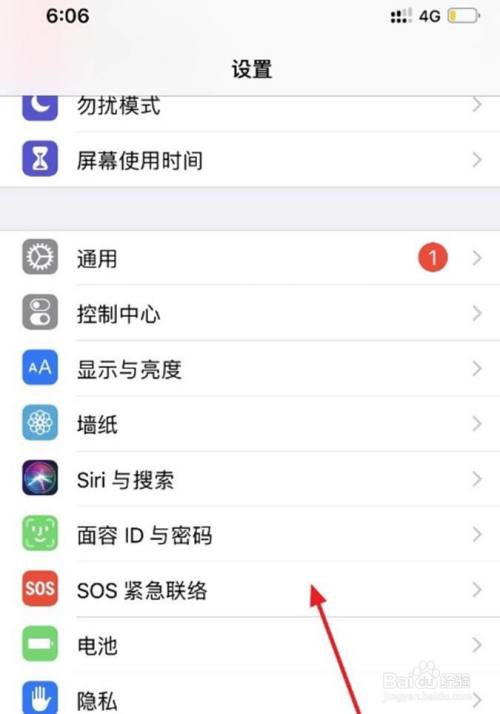
iphone13怎么设置面容解锁?iphone13面容解锁设置教程
有网友不清楚iphone13怎么设置面容解锁?这篇文章主要介绍了iphone13面容解锁设置教程,需要的朋友可以参考下2021-09-23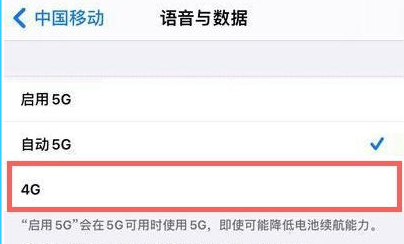
iPhone13怎么关闭5G?iPhone13关闭5G网络的方法
iPhone13怎么关闭5G?这篇文章主要介绍了iPhone13关闭5G网络的方法,需要的朋友可以参考下2021-09-23 iphone13mini和华为mate40E都是比较受欢迎的手机,那么这两个对比哪个更好呢?下面一起看看吧2021-09-23
iphone13mini和华为mate40E都是比较受欢迎的手机,那么这两个对比哪个更好呢?下面一起看看吧2021-09-23 当下比较热门的畅销产品——苹果13mini和荣耀magic3是很多小伙伴们都很纠结的,大家不知道到底应该入手哪一款比较值得,下面和小编一起看看吧2021-09-23
当下比较热门的畅销产品——苹果13mini和荣耀magic3是很多小伙伴们都很纠结的,大家不知道到底应该入手哪一款比较值得,下面和小编一起看看吧2021-09-23







最新评论